Töltse le és telepítse a TWRP Recovery alkalmazást az Inoi 5X-re, és gyökerezze be
Gyökeres Okostelefon / / August 05, 2021
Szeretne egyedi helyreállítást telepíteni az Inoi 5X készülékére? akkor jó helyen jársz. Ebben az útmutatóban segítünk a TWRP Recovery telepítésében az Inoi 5X eszközön. Ez az útmutató mind az írásbeli utasítást, mind a video-oktatóanyagot tartalmazza a gyors telepítéshez. Győződjön meg arról, hogy letölti a szükséges fájlokat, és folytassa az utasításokat a TWRP telepítéséhez az Inoi 5X-en.
Most beszéljünk az Inoi 5X specifikációiról. 5,5 hüvelykes IPS LCD kijelzővel rendelkezik, amelynek képernyőfelbontása 1280 x 640 pixel. A Mediatek ARM Cortex-A53 processzor hajtja, 1 GB RAM-mal párosítva. A telefon 8 GB belső memóriát kínál, 256 GB-os bővíthető tárhely-támogatással microSD-kártyán keresztül. Az Inoi 5X kamerája 8 MP-es hátsó kamerával és 5 MP-es elülső kamerával érkezik a szelfikhez. Nem kivehető 2850 mAh-s lítium-polimer akkumulátorral rendelkezik.
Ne feledje, hogy mielőtt áttérne a folyamatra, először fel kell oldania az eszköz indítóját. Mivel az okostelefon-gyártók bizonyos biztonsági aggályok miatt lezárt rendszerindítót biztosítanak eszközeihez, harmadik féltől származó fájlok telepítéséhez fel kell oldania a rendszerbetöltőt. Ezután képes lesz a TWRP Custom Recovery telepítésére az Inoi 5X eszközre és a root-ra is. A TWRP helyreállítása a Nandroid biztonsági mentéseit is elvégezheti, visszaállíthatja, kitörölheti a rendszert / adatokat / gyorsítótárat és még sok mást.
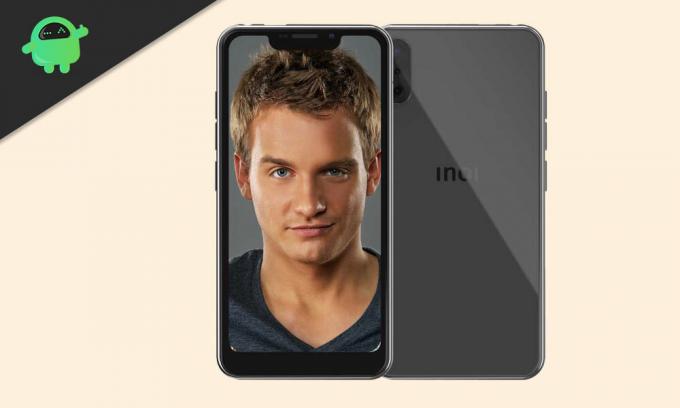
Tartalomjegyzék
- 1 A TWRP helyreállítása és előnyei
- 2 A TWRP helyreállításának előnyei:
-
3 A TWRP helyreállítás telepítésének lépései az Inoi 5X rendszerre
- 3.1 Előfeltételek:
- 3.2 Letöltési linkek:
- 3.3 1. módszer: Smartphone Flash Tools segítségével
- 3.4 2. módszer: ADB és Fastboot eszköz
-
4 Mi a Root?
- 4.1 A gyökeresedés előnye:
- 5 Lépések az Inoi 5X gyökérzethez
A TWRP helyreállítása és előnyei
A Team Win Recovery Project egy nyílt forráskódú szoftver egyéni helyreállítási kép Android-alapú eszközökhöz. Ez egy érintőképernyős kompatibilis felületet biztosít, amely lehetővé teszi a felhasználók számára, hogy külső firmware-t telepítsenek, és biztonsági másolatot készítsenek a jelenlegi rendszerről, amelyet a készlet-helyreállítási képek gyakran nem támogatnak. – WikiPedia
A TWRP helyreállításának előnyei:
- A TWRP használatával villoghat az ROM az Inoi 5X-en
- A telefon testreszabásához flash-modifikációt készíthet a zip fájlokról
- Könnyű villogni és használni az Xposed modulokat a TWRP segítségével
- A TWRP Recovery villogó zip SuperSU segítségével egyszerűen gyökeret ereszthet és gyökérzetet tud eltávolítani
- Telepítheti a Magiskot az Inoi 5X-re
- Könnyen létrehozható és visszaállítható a Nandroid Backup a TWRP Recovery segítségével.
- Könnyű hozzáférés a Nandroid Backup visszaállításához.
- Az Inoi 5X-en lévő TWRP Recovery segítségével villoghat a képfájl
- Az Inoi 5X-en a TWRP Recovery segítségével könnyen eltávolítható az összes bloatware.
- Alul és túl.
- Tisztíthatja a Törlés, a Gyorsítótár és az Adatokat.
A TWRP helyreállítás telepítésének lépései az Inoi 5X rendszerre
Mielőtt elkezdené a TWRP telepítési folyamatát, győződjön meg arról, hogy megfelelően teljesíti-e az alábbiakban említett összes előfeltételt.
Előfeltételek:
- A fájl és az útmutató csak az Inoi 5X modellnél támogatott. Ne próbálja meg más eszközökön.
- Az Inoi 5X rendszerindítót fel kell oldani.
- Ehhez a folyamathoz PC / laptop és USB kábel szükséges.
- Ügyeljen arra, hogy a Az eszköz adatainak teljes biztonsági mentése (nincs gyökér).
- Letöltés Magisk vagy SuperSU fájl a gyökérzethez. Alulról követhet egy módszert.
- Töltse fel teljesen az eszköz akkumulátorát.
Letöltési linkek:
- TWRP helyreállítás 3.3.1 az Inoi 5X esetén
- Nincs Verity opt Titkosítás
- Töltse le a SuperSU Zip fájlt - Gyökérhez a SuperSU használatával
- Töltse le a Magisk Zip fájlt - Gyökérhez a Magisk segítségével
- Inoi USB illesztőprogramok | MTK USB illesztőprogramok
- Letöltés SP Flash eszköz
- Töltse le az ADB-t és a Fastboot-ot és telepítse a számítógépére
- Szórófájl esetén vagy bontsa ki a Stock ROM Inoi 5X-hez vagy hozzon létre scatter txt fájlt
Jogi nyilatkozat:
A GetDroidTips nem vállal felelősséget semmilyen kárért vagy hibáért, amely az eszközön a fájlok telepítése vagy az útmutató követése közben / után következik be. Mielőtt bármit megtenne, készítsen teljes biztonsági másolatot. Tegye ezt saját felelősségére.
1. módszer: Smartphone Flash Tools segítségével
Kövesse az alábbi utasításokat a TWRP telepítéséhez a telefonjára (szórt szöveges fájlra van szükség):
Teljes útmutató a TWRP Recovery telefonjára történő telepítéséhezVideó útmutató a TWRP helyreállítás telepítéséről a Mediatekre az SP Flash eszközzel2. módszer: ADB és Fastboot eszköz
Az összes szükséges fájl, illesztőprogram és eszköz letöltése után kövesse a telepítési folyamatot.
- Először engedélyezze eszközén a Fejlesztői beállítások és az USB-hibakeresés módot.
- Irány a készülék Beállítások > Rendszer > Telefonról > majd érintse meg a Build számot hétszer a Fejlesztői opciók mód engedélyezéséhez.

- Most lépjen a Beállítások menü Fejlesztői opcióihoz, és az engedélyezéshez kapcsolja be a kapcsolót USB hibakeresés.

- Ezután nyissa meg a számítógépen az ADB & Fastboot mappát. Ezután nyomja meg és tartsa lenyomva a Shift billentyűt, és kattintson jobb egérgombbal a parancsablak megnyitásához.

- Kapcsolja ki a készüléket> Nyomja meg és tartsa lenyomva néhány másodpercig a Hangerő növelése + Bekapcsológombot, hogy belépjen a Gyorsindítás módba.
- Csatlakoztassa készülékét a számítógéphez USB-kábel segítségével, írja be a következő kódot a parancsablakokba, és nyomja meg az Enter billentyűt:
adb reboot bootloader
- Most az eszközöd sikeresen csatlakozik gyorsindító eszközként.
- Írja be a következő parancsot, és nyomja meg az Enter billentyűt a gyorsindító eszköz csatlakoztatásának ellenőrzéséhez:
gyorsboot eszközök
- Most a TWRP Recovery telefonra történő telepítéséhez írja be a következő parancsot, és nyomja meg az Enter billentyűt:
gyorsboot flash helyreállítás twrpname.img
- A rendszerindításhoz használhatja a parancsot fastboot boot twrpname.img
- Ez az. Sikeresen telepítette a TWRP helyreállítást az Inoi 5X eszközre. Most meg kell villantanod a Gyökeret.
Mi a Root?
Az okostelefon-gyökérkezelés nem hivatalos módja annak, hogy rendszergazdának vagy főfelhasználónak hozzáférést biztosítson eszközrendszeréhez és alrendszeréhez. Ezért a felhasználó könnyedén módosíthatja, módosíthatja, szerkesztheti vagy törölheti a rendszerfájlokat és alkalmazásokat.
A gyökeresedés segítségével eltávolíthatja a bloatware programot, növelheti az eszköz teljesítményét, csökkentheti az akkumulátor lemerülését, telepítheti az Xposed modulokat és még sok mást. Az okostelefon gyökérkezelése azonban érvényteleníti az eszköz garanciáját, és előfordulhat, hogy már nem kap szoftver OTA frissítéseket. A gyökeresedés helytelen módja szintén könnyedén téglázhatja eszközét. Ezért mindenképpen kövesse megfelelően az útmutatót.
A gyökeresedés előnye:
- Hozzáférhet az Inoi 5X összes fájljához, még azokhoz is, amelyek a telefon gyökérkönyvtárában találhatók.
- tudsz növelje a teljesítményt az Inoi 5X készülékét túlhúzás.
- Gyökeresedve megteheti növeli az akkumulátor élettartamát az Inoi 5X órajelezésével.
- Távolítsa el a Bloatware alkalmazást az Inoi 5X-en.
- Letilthatja a hirdetéseket bármely Android-alkalmazásban, például a Youtube-on és más játékkal kapcsolatos alkalmazásokon.
Olvassa el: Az 5 legjobb Adblock Plus alternatíva az Android számára
- Az Inoi 5X rendszer gyökerezésével megtekintheti, szerkesztheti vagy törölheti a gyökérkönyvtárban található bármely rendszerfájlt.
- Telepítheti a Xposed Framework és sok Xposed modul támogatás.
Lépések az Inoi 5X gyökérzethez
Útmutató a Root Inoi 5X-hez a SuperSU-n keresztülÚtmutató a Root Inoi 5X-hez a Magisk segítségévelFeltételezzük, hogy ez a teljes körű telepítési útmutató hasznos lesz az Ön számára. Bármilyen kérdés esetén nyugodtan kérdezzen az alábbi megjegyzésekben.
Tech Content író és teljes munkaidős blogger vagyok. Mivel szeretem az Androidot és a Google készülékét, az Android OS-hez és azok szolgáltatásaihoz írva kezdtem karrieremet. Ez vezetett a "GetDroidTips" elindításához. A Karnataka Mangalore Egyetemen elvégeztem az üzleti adminisztráció diplomáját.



![Stock ROM telepítése a Panasonic P66 Mega készülékre [Firmware File / Unbrick]](/f/5b9810dd29c91c033ffdfcd10063c6bf.jpg?width=288&height=384)